在如今的数字化时代,笔记本电脑已经成为我们生活和工作中不可或缺的工具,而华硕笔记本电脑因其出色的性能和品质,受到了众多用户的喜爱,在使用过程中,有时我们可能会遇到系统崩溃、运行缓慢等问题,这时候重装系统就成为了一个解决问题的有效方法,就为大家带来一份华硕笔记本电脑重装系统的详细教程,即使是电脑小白也能轻松上手!
在开始重装系统之前,我们需要做好一些准备工作,备份重要的数据,以免在重装过程中丢失,可以将文件复制到外部硬盘、U 盘或云存储中,准备一个可启动的 U 盘安装盘,您可以从微软官方网站下载系统镜像文件,并使用相关工具将其制作成 U 盘安装盘。
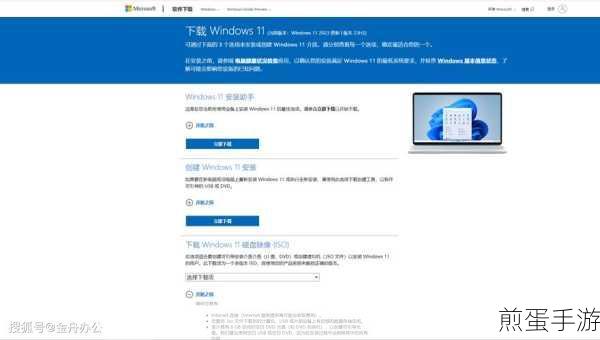
我们就正式开始重装系统的步骤,将制作好的 U 盘插入华硕笔记本电脑的 USB 接口,然后重启电脑,在电脑启动时,连续按下 F2 或 Del 键(不同型号的华硕笔记本可能有所不同),进入 BIOS 设置界面,在 BIOS 中,找到“Boot”选项,将 U 盘设置为第一启动项,保存设置并退出 BIOS。
电脑会自动从 U 盘启动,进入系统安装界面,按照提示选择语言、时区等基本设置,然后点击“下一步”,在安装类型选择页面,如果您的电脑没有重要数据需要保留,可以选择“自定义:仅安装 Windows(高级)”;如果您想保留原有的数据和设置,可以选择“升级:安装 Windows 并保留文件、设置和应用程序”,选择要安装系统的分区,一般情况下,我们选择系统盘(通常为 C 盘)进行安装,然后点击“下一步”。
系统安装过程中,电脑会自动重启几次,请耐心等待,在安装完成后,根据提示进行一些初始设置,如创建用户账户、设置密码等,系统会自动进行一些配置和优化,这可能需要一些时间。
当一切设置完成后,您就成功地为华硕笔记本电脑重装了系统,您会发现电脑的运行速度明显提升,各种问题也得到了解决。
需要注意的是,在重装系统后,您需要安装驱动程序,以确保电脑的各项硬件能够正常工作,您可以从华硕官方网站下载对应型号的驱动程序,或者使用驱动精灵等工具进行安装。
重装华硕笔记本电脑系统并不是一件难事,只要按照上述步骤操作,即使是小白也能轻松完成,希望这份教程能够帮助到您,让您的华硕笔记本电脑重新焕发生机,为您的工作和生活带来更多的便利!







